Тестер инициализации из программатора ST-LINK V2

- Цена: 471 ₽
- Перейти в магазин
Когда вещь нужна, а 4,5 косаря на ее приобретение жалко.
Как узнать прошла ли материнская плата ноутбука инициализацию, если она лежит вообще вне корпуса, и к ней подключен только БП?
Нет на ноутбучных материнках биперов, и подключить там их некуда. Матрицу подкинуть тоже тот еще вариант… Подключить матрицу к материнке- это значит надо материнку ложить в корпус/крепить хоть на пару болтов/коннектить шлейф матрицы. Ну или отсоединять крышку ноутбука от основного корпуса и собирать этот конструктор из материнской платы и крышки ноутбука с матрицей на столе. Что опять же не отменяет того что проблема может быть в самой матрице, и при ее коннекте мы все также будем лицезреть черный квадрат Малевича.
Можно проверить диагностической картой. Например такой:
 Может работать как по шине LPC, так и по SPI. Всех возможностей не изучал, пользовался только несколько раз. Талмуд на нее бы путевый, а не эту вот портянку с кетайскими узорами:
Может работать как по шине LPC, так и по SPI. Всех возможностей не изучал, пользовался только несколько раз. Талмуд на нее бы путевый, а не эту вот портянку с кетайскими узорами:
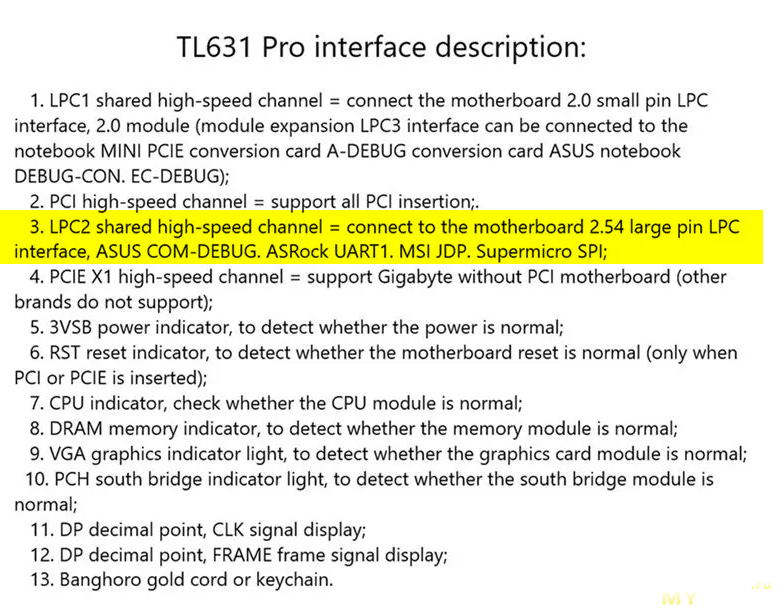
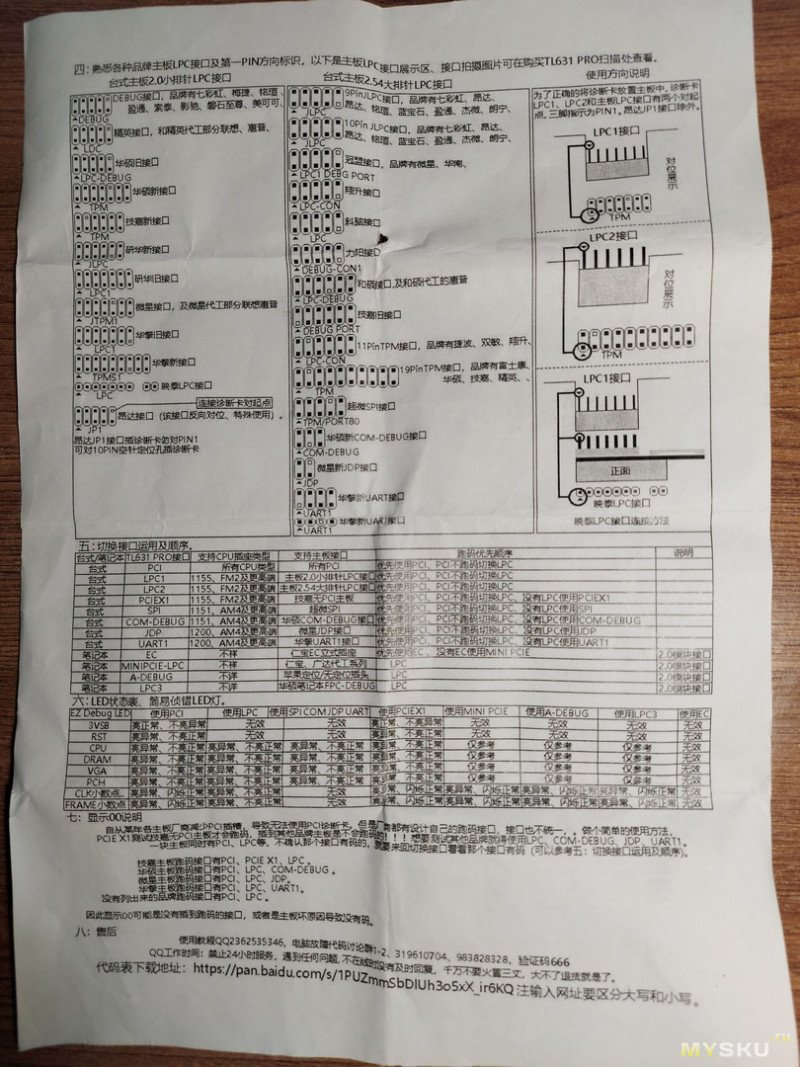
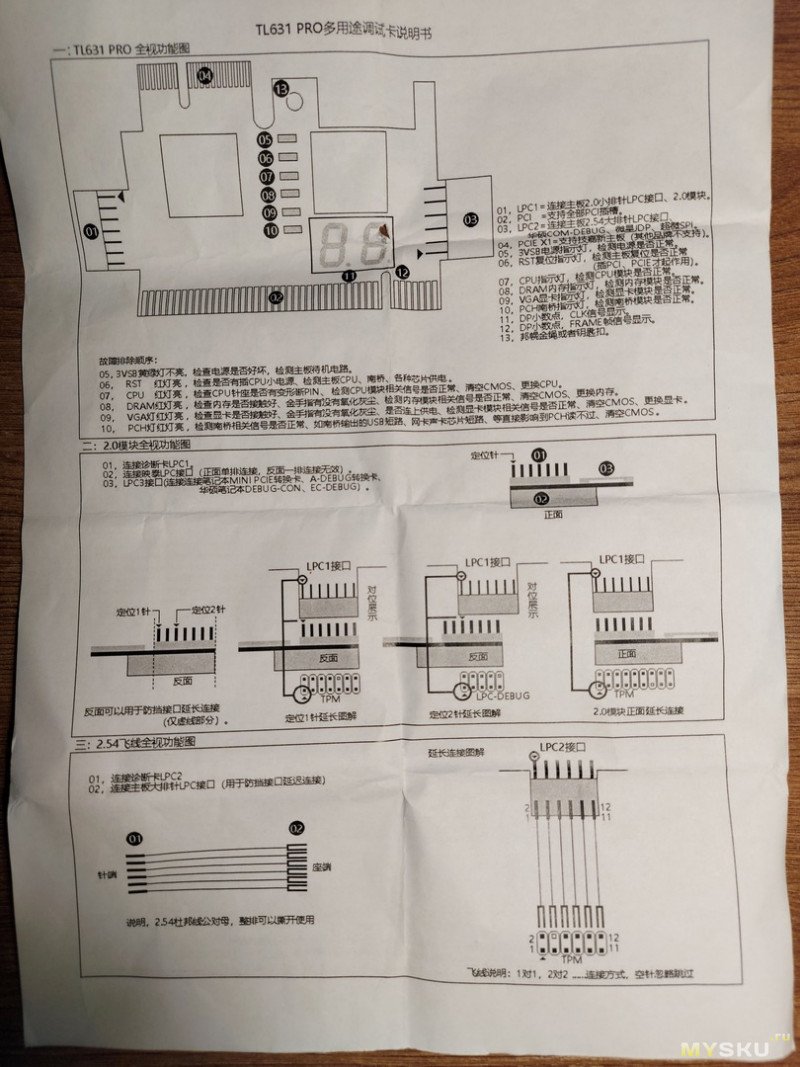
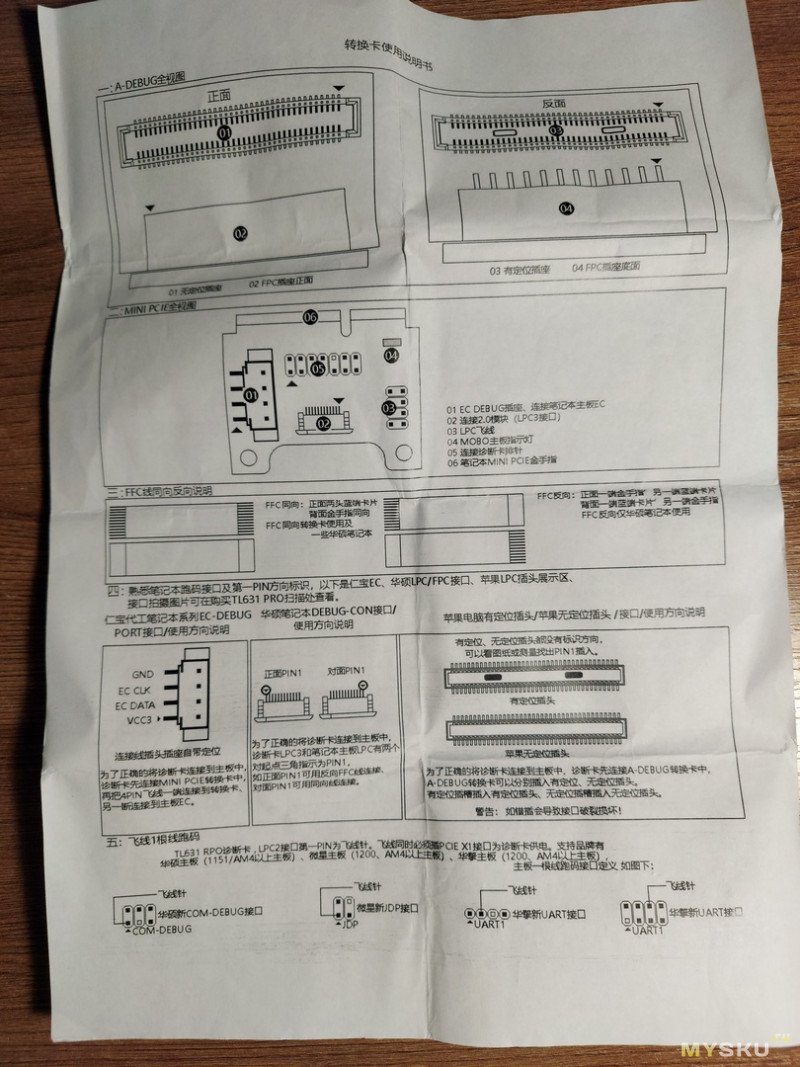
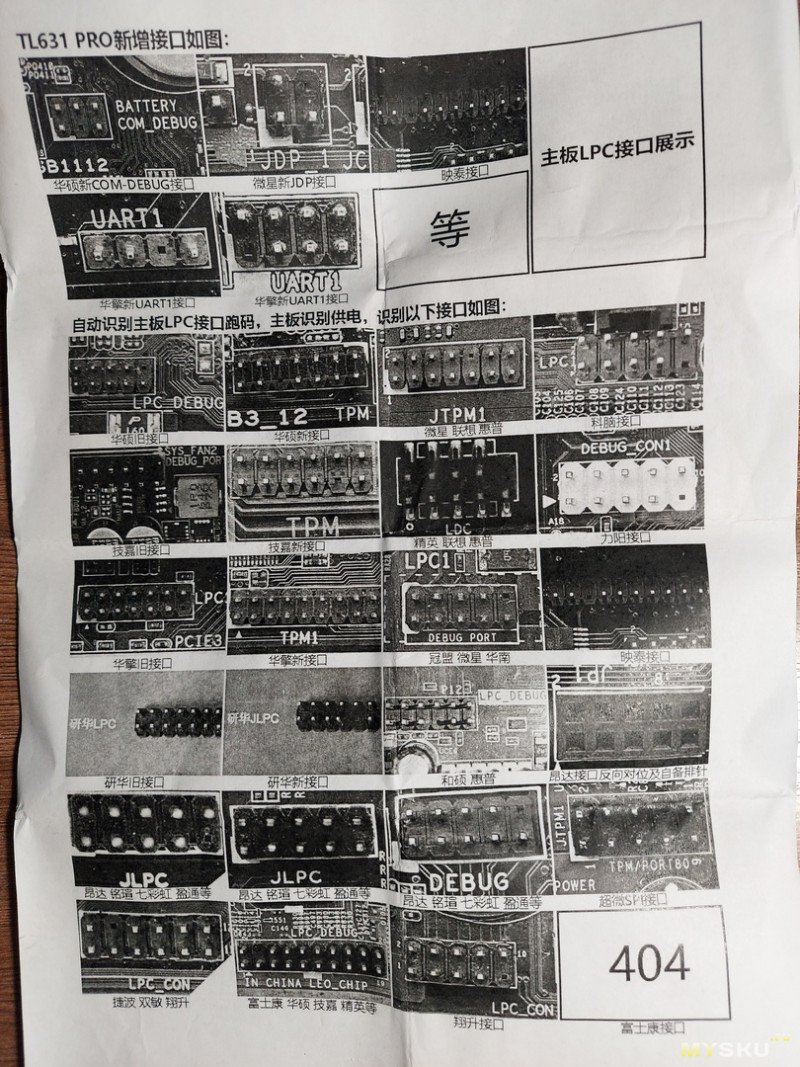
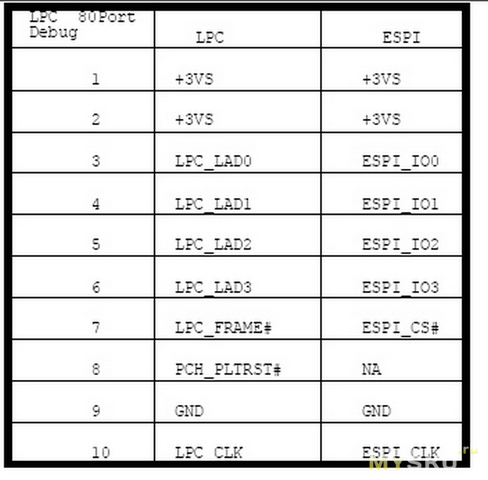
С материнками для стационарных ПК проще- практически всегда есть возможность подключить эту плату тем или иным способом. С ноутбуками сложнее- либо нет возможности, либо разводка есть под разъем, но самого разъема нет- паяться соплями, либо в недоступном месте(на моем ноутбуке под системой охлаждения).
Ну а по шустрому, «на коленке», как проверить? Можно подключиться клавиатурой с индикацией режима Caps Lock. Нажимая клавишу Caps Lock во время загрузки ПК следить за индикатором этого режима. Как только индикатор будет активироваться- значит материнка прошла инициализацию, и по сути жива, даже если нет изо или что то еще не работает. Но как то же можно автоматизировать этот процесс? Конечно!
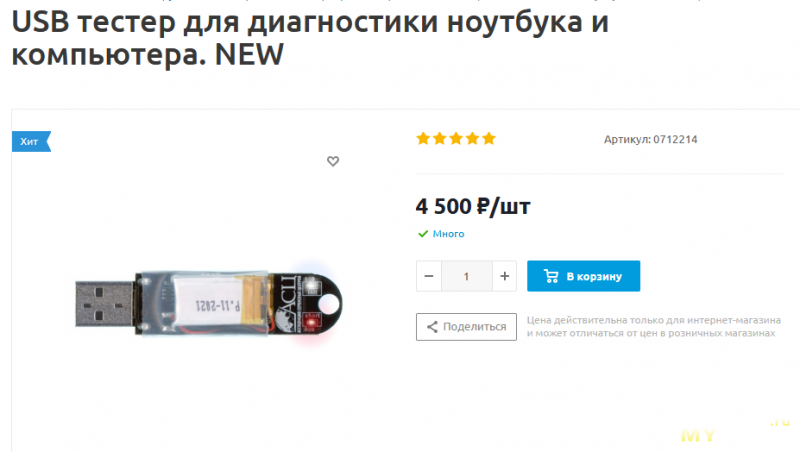 Но 4500 денег как то жалко на вещь которая по сути эмулирует только периодическое нажатие кнопки CAPS LOCK. Нет, оно конечно еще и линии данных порта USB проверяет на заниженное сопротивление. Но все равно как то цена немного дороговаста.
Но 4500 денег как то жалко на вещь которая по сути эмулирует только периодическое нажатие кнопки CAPS LOCK. Нет, оно конечно еще и линии данных порта USB проверяет на заниженное сопротивление. Но все равно как то цена немного дороговаста.
Есть еще вариант тестера 3в1:
 Проверяет USB и HDMI. Стоит примерно столько же.
Проверяет USB и HDMI. Стоит примерно столько же.
Вставка
Добавлено 14 января 2025 года.
Благодаря vavan_bonus узнал про интересный проект на Arduino PRO micro.
USB тестер на Arduino PRO micro c OLED дисплеем SSD1306
Собрал, работает. ПП спрашивал в обсуждении этого проекта. Резисторы/керамика типоразмера 0402, светодиоды 0603. Дисплей нужен белый, с пином SCK.

Это же, но без дисплея- USB тестер на Arduino PRO micro
Но есть вариант и для бедных. Ну ладно- жадных… Прошив программатор ST-LINK V2, стоимостью ~500₽, получаем тестер инициализации с индикацией и звуковым оповещением, но без функции проверки линий данных USB.
Естественно, для того чтобы прошить ST-LINK V2 нужен еще один ST-LINK V2.
На скрине справа программатор StLink который у меня уже много лет, слева тот что приехал сегодня. Разница есть, несущественная. Например, отличается распиновка разъема BH2-10. Но пора к делу…
Разница есть, несущественная. Например, отличается распиновка разъема BH2-10. Но пора к делу…
Подсмотрел тут:
Автор прошивки.
Скачиваем файл прошивки программатора USBtester_firmware.bin
Для прошивки надо сначала соединить программаторы. Основной программатор через стандартный 10 пиновый разъем BH2-10 цепляется к прошиваемому девайсу 4 проводами по SPI.
К прошиваемому программатору для удобства подпаял 4-пиновый штыревой разъем.
Программаторы соединил между собой 1в1- 3.3V, «общий», CLK и DIO.

Теперь можно установить программу на ПК…
STM32 ST-LINK Utility v4.6.0
В конце установки надо разрешить установку и работу драйвера.
После установки программы и драйвера подключаем основной программатор(с подключенным к нему прошиваемым девайсом) к ПК.
 Сначала идем ST-LINK > Firmware update, и жмем кнопку Device connect:
Сначала идем ST-LINK > Firmware update, и жмем кнопку Device connect:
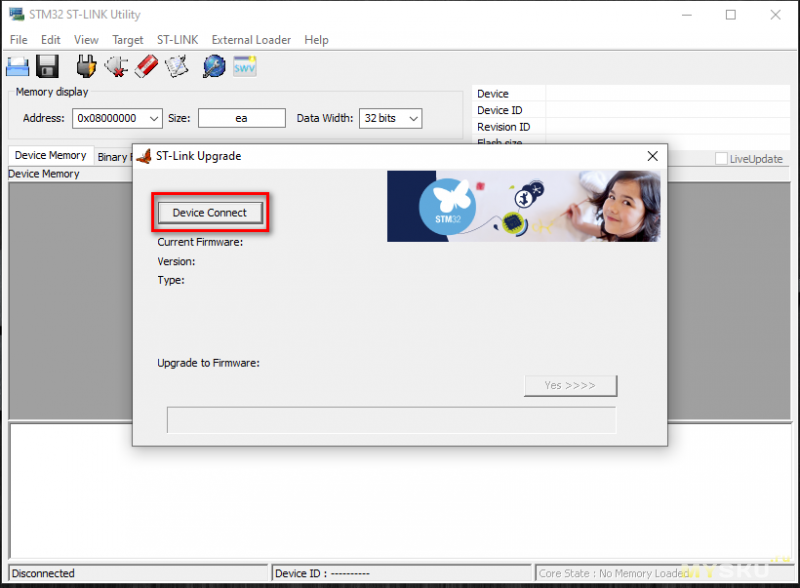 Программа предложит обновить прошивку программатора, если есть обновление. У меня прошивка программатора актуальная, и обновлять не надо.
Программа предложит обновить прошивку программатора, если есть обновление. У меня прошивка программатора актуальная, и обновлять не надо.
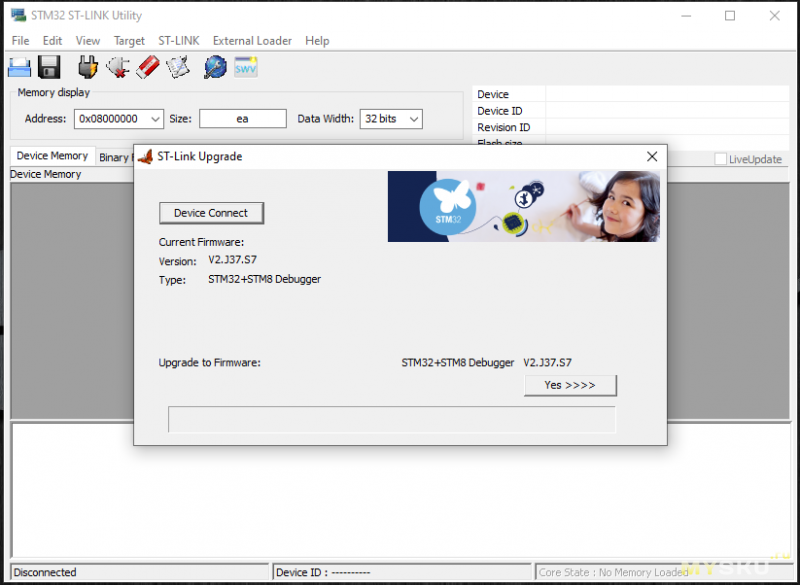 Если есть обновление- надо обновить на актуальную прошивку, нажав кнопку «Yes».
Если есть обновление- надо обновить на актуальную прошивку, нажав кнопку «Yes».
Этап обновления версии прошивки программатора прошли…
Далее идем в Target > Option Bytes, и отключаем Read Out Protection.
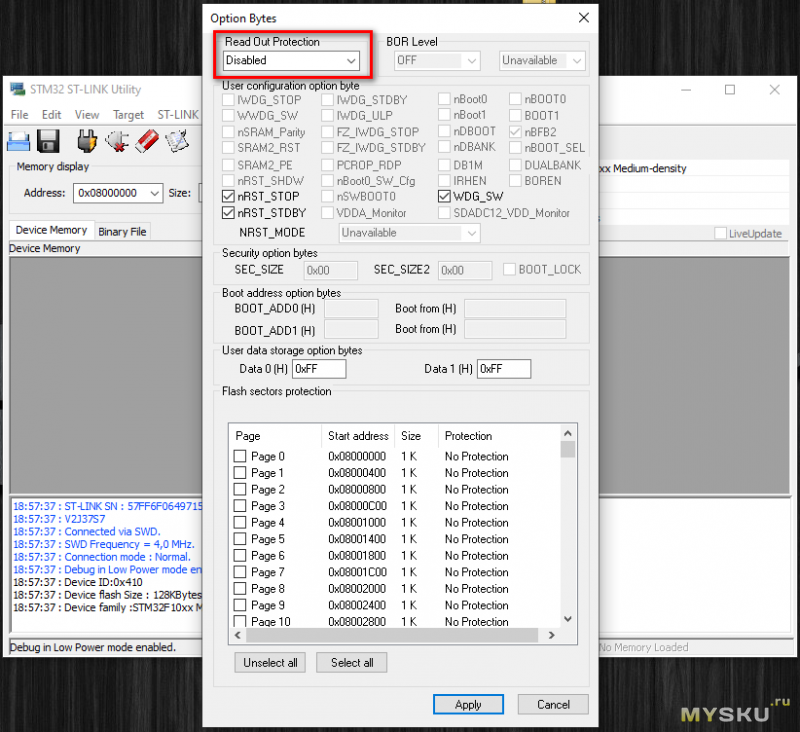 Применяем- «Apply».
Применяем- «Apply».
Далее жмем кнопку программирования
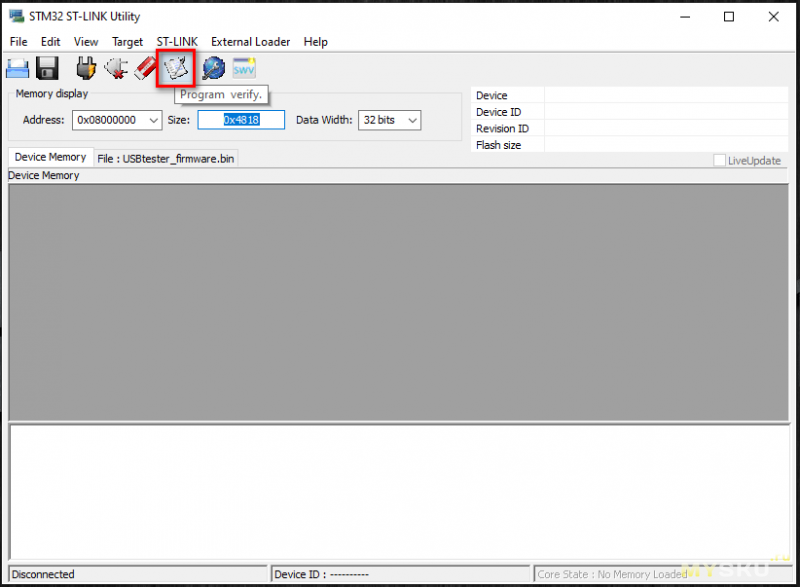 Открывается окно выбора прошивки. Выбираем ранее скачанный файл прошивки USBtester_firmware.bin, жмем «Start».
Открывается окно выбора прошивки. Выбираем ранее скачанный файл прошивки USBtester_firmware.bin, жмем «Start».
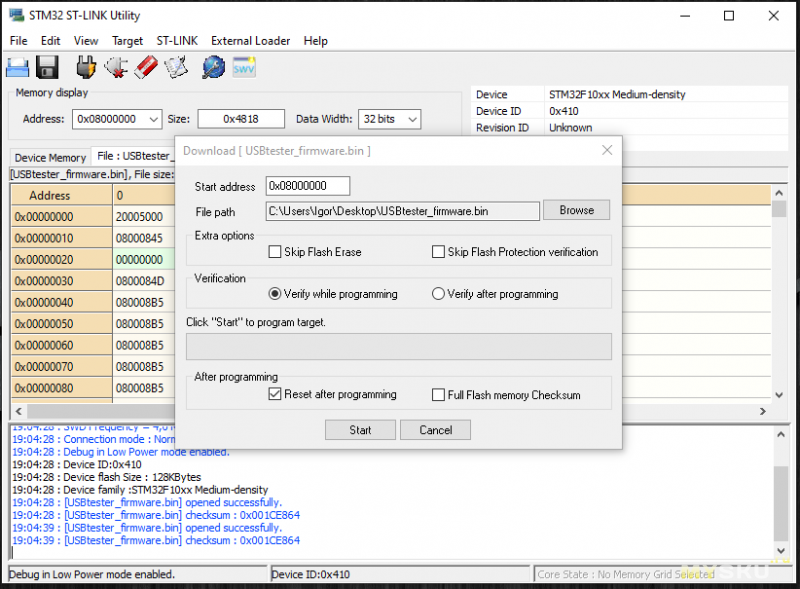 Быстренько пробегает процесс прошивки…
Быстренько пробегает процесс прошивки…
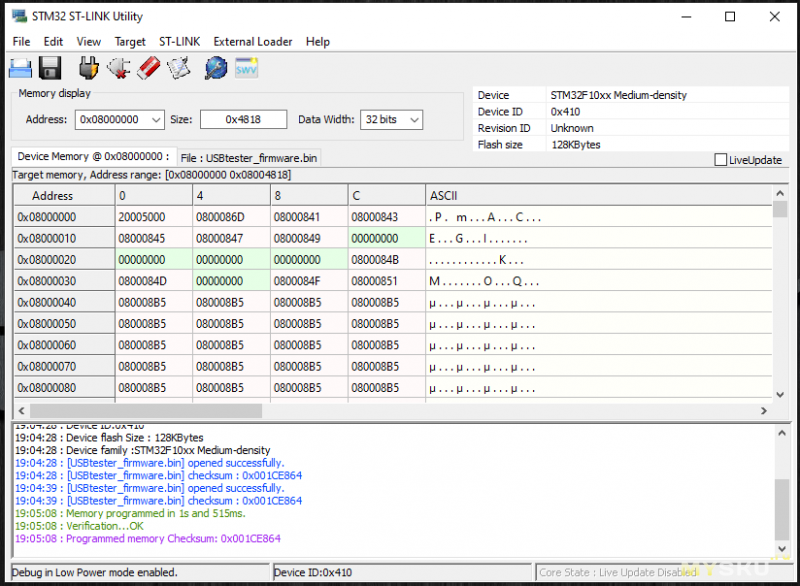 И вот у нас уже не программатор StLink, а тестер инициализации.
И вот у нас уже не программатор StLink, а тестер инициализации.
Осталось подключить активный излучатель(тот что при подаче питания начинает непрерывно пищать), например такой — в обзоре учавствует именно он. Подойдет на 3 или 5 вольт.
Убираем разъем BH2-10. На его место устанавливается пищалка, "+" к контакту «DIO», вторым выводом к «GND»(Общий).
Т.к. эти контакты на плате программатора (нет, уже тестера инициализации) находятся рядом, то стандартным пьезоизлучателем не получается нормально подпаяться.
Перерезал дорожку идущую к пятаку 3.3v. С этого пятака кинул перемычку на «Общий».
 Потом нормально запаял пьезоизлучатель согласно цоколевке.
Потом нормально запаял пьезоизлучатель согласно цоколевке.
 Все, готово! В корпус не стал обратно собирать, одел в термоусадку.
Все, готово! В корпус не стал обратно собирать, одел в термоусадку.
 Залил видео на Rutube
Залил видео на Rutube
Видно что информирование об инициализации происходит в 2 этапа- загрузка BIOS и загрузка системы.
Видео работы. Rutube
Заливал на Rutube первый раз. Видимо не доглядел, и при старте видео звук выключен. Приходится вручную включать звук.
Засим все. Всем добра и удачи в Новом году.

Как узнать прошла ли материнская плата ноутбука инициализацию, если она лежит вообще вне корпуса, и к ней подключен только БП?
Нет на ноутбучных материнках биперов, и подключить там их некуда. Матрицу подкинуть тоже тот еще вариант… Подключить матрицу к материнке- это значит надо материнку ложить в корпус/крепить хоть на пару болтов/коннектить шлейф матрицы. Ну или отсоединять крышку ноутбука от основного корпуса и собирать этот конструктор из материнской платы и крышки ноутбука с матрицей на столе. Что опять же не отменяет того что проблема может быть в самой матрице, и при ее коннекте мы все также будем лицезреть черный квадрат Малевича.
Можно проверить диагностической картой. Например такой:
 Может работать как по шине LPC, так и по SPI. Всех возможностей не изучал, пользовался только несколько раз. Талмуд на нее бы путевый, а не эту вот портянку с кетайскими узорами:
Может работать как по шине LPC, так и по SPI. Всех возможностей не изучал, пользовался только несколько раз. Талмуд на нее бы путевый, а не эту вот портянку с кетайскими узорами:Дополнительная информация
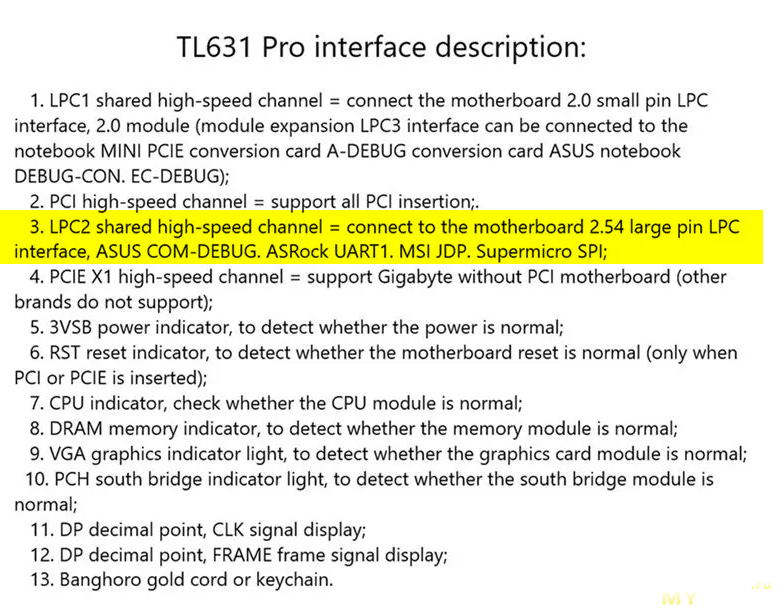
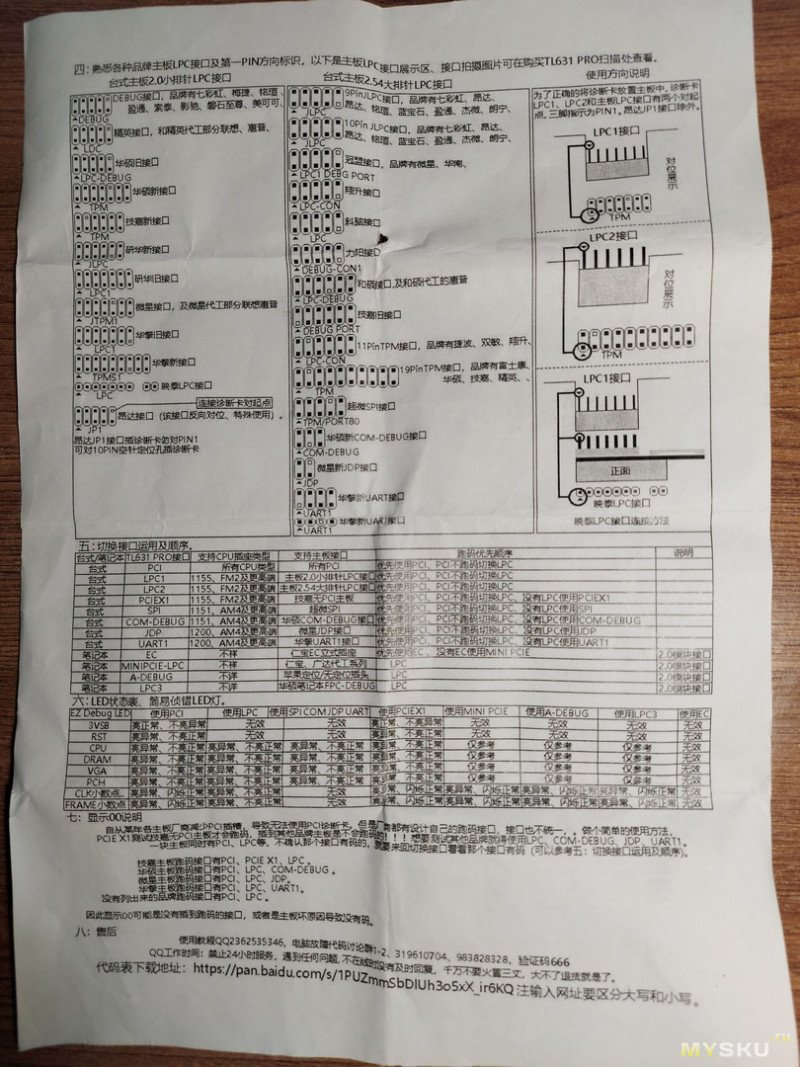
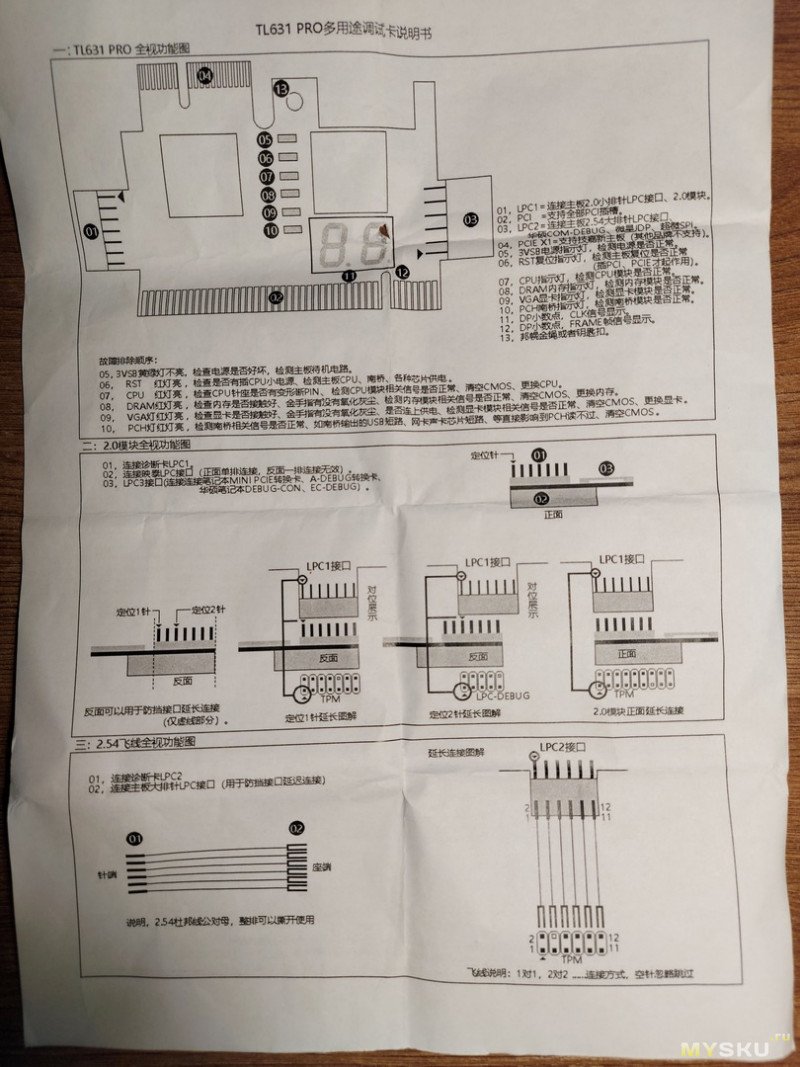
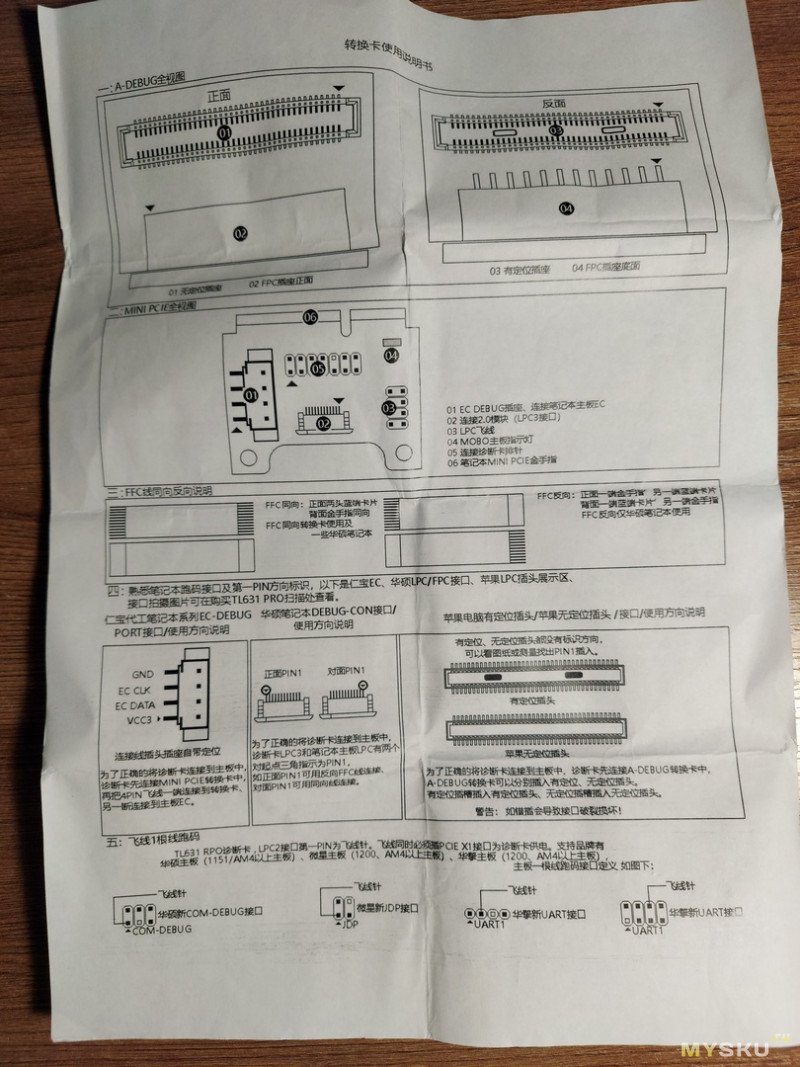
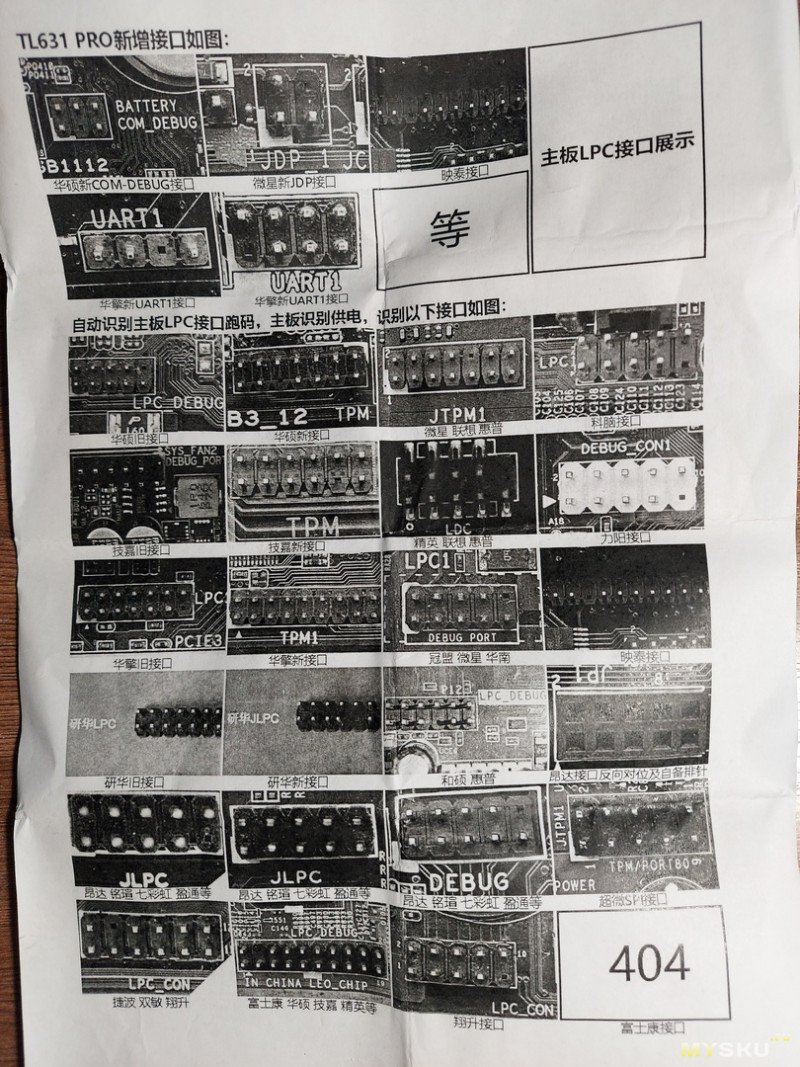
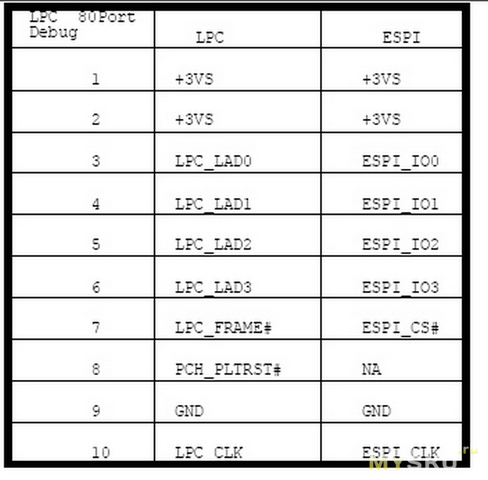
С материнками для стационарных ПК проще- практически всегда есть возможность подключить эту плату тем или иным способом. С ноутбуками сложнее- либо нет возможности, либо разводка есть под разъем, но самого разъема нет- паяться соплями, либо в недоступном месте(на моем ноутбуке под системой охлаждения).
Ну а по шустрому, «на коленке», как проверить? Можно подключиться клавиатурой с индикацией режима Caps Lock. Нажимая клавишу Caps Lock во время загрузки ПК следить за индикатором этого режима. Как только индикатор будет активироваться- значит материнка прошла инициализацию, и по сути жива, даже если нет изо или что то еще не работает. Но как то же можно автоматизировать этот процесс? Конечно!
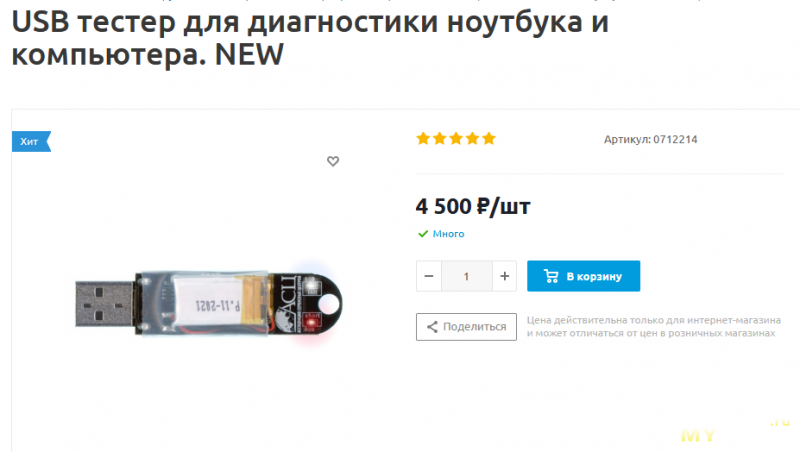 Но 4500 денег как то жалко на вещь которая по сути эмулирует только периодическое нажатие кнопки CAPS LOCK. Нет, оно конечно еще и линии данных порта USB проверяет на заниженное сопротивление. Но все равно как то цена немного дороговаста.
Но 4500 денег как то жалко на вещь которая по сути эмулирует только периодическое нажатие кнопки CAPS LOCK. Нет, оно конечно еще и линии данных порта USB проверяет на заниженное сопротивление. Но все равно как то цена немного дороговаста. Есть еще вариант тестера 3в1:
 Проверяет USB и HDMI. Стоит примерно столько же.
Проверяет USB и HDMI. Стоит примерно столько же.Вставка
Добавлено 14 января 2025 года.
Благодаря vavan_bonus узнал про интересный проект на Arduino PRO micro.
USB тестер на Arduino PRO micro c OLED дисплеем SSD1306
Собрал, работает. ПП спрашивал в обсуждении этого проекта. Резисторы/керамика типоразмера 0402, светодиоды 0603. Дисплей нужен белый, с пином SCK.

Это же, но без дисплея- USB тестер на Arduino PRO micro
Но есть вариант и для бедных. Ну ладно- жадных… Прошив программатор ST-LINK V2, стоимостью ~500₽, получаем тестер инициализации с индикацией и звуковым оповещением, но без функции проверки линий данных USB.
Естественно, для того чтобы прошить ST-LINK V2 нужен еще один ST-LINK V2.
На скрине справа программатор StLink который у меня уже много лет, слева тот что приехал сегодня.
 Разница есть, несущественная. Например, отличается распиновка разъема BH2-10. Но пора к делу…
Разница есть, несущественная. Например, отличается распиновка разъема BH2-10. Но пора к делу…Подсмотрел тут:
Автор прошивки.
Скачиваем файл прошивки программатора USBtester_firmware.bin
Для прошивки надо сначала соединить программаторы. Основной программатор через стандартный 10 пиновый разъем BH2-10 цепляется к прошиваемому девайсу 4 проводами по SPI.
К прошиваемому программатору для удобства подпаял 4-пиновый штыревой разъем.
Программаторы соединил между собой 1в1- 3.3V, «общий», CLK и DIO.

Теперь можно установить программу на ПК…
STM32 ST-LINK Utility v4.6.0
В конце установки надо разрешить установку и работу драйвера.
После установки программы и драйвера подключаем основной программатор(с подключенным к нему прошиваемым девайсом) к ПК.
 Сначала идем ST-LINK > Firmware update, и жмем кнопку Device connect:
Сначала идем ST-LINK > Firmware update, и жмем кнопку Device connect: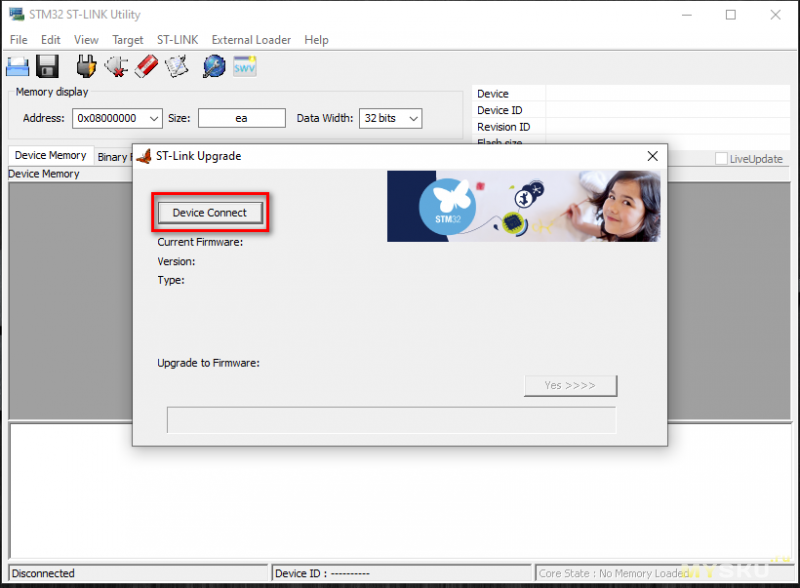 Программа предложит обновить прошивку программатора, если есть обновление. У меня прошивка программатора актуальная, и обновлять не надо.
Программа предложит обновить прошивку программатора, если есть обновление. У меня прошивка программатора актуальная, и обновлять не надо.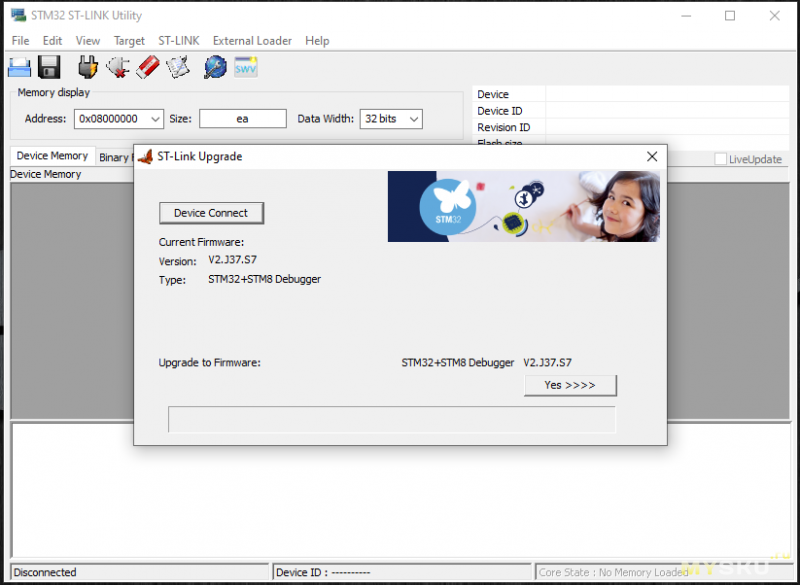 Если есть обновление- надо обновить на актуальную прошивку, нажав кнопку «Yes».
Если есть обновление- надо обновить на актуальную прошивку, нажав кнопку «Yes». Этап обновления версии прошивки программатора прошли…
Далее идем в Target > Option Bytes, и отключаем Read Out Protection.
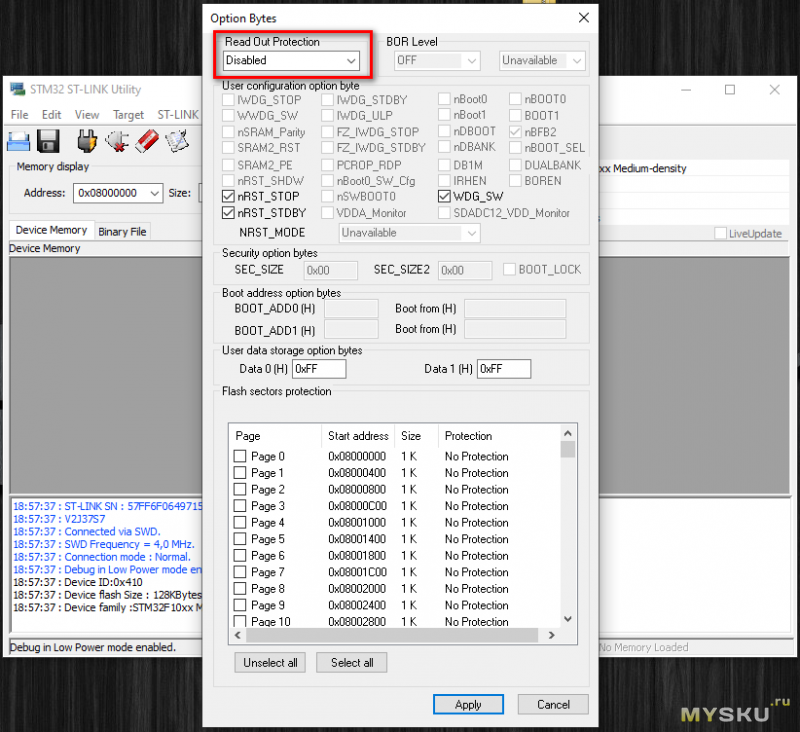 Применяем- «Apply».
Применяем- «Apply».Далее жмем кнопку программирования
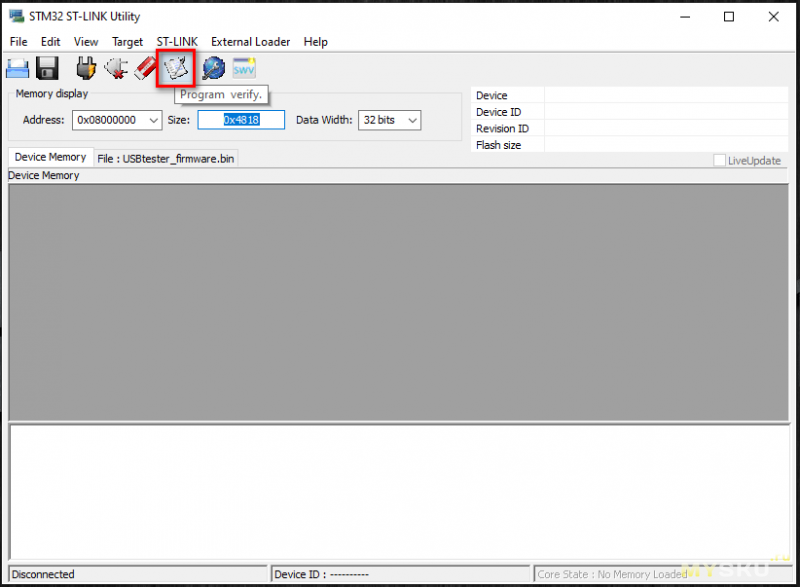 Открывается окно выбора прошивки. Выбираем ранее скачанный файл прошивки USBtester_firmware.bin, жмем «Start».
Открывается окно выбора прошивки. Выбираем ранее скачанный файл прошивки USBtester_firmware.bin, жмем «Start». 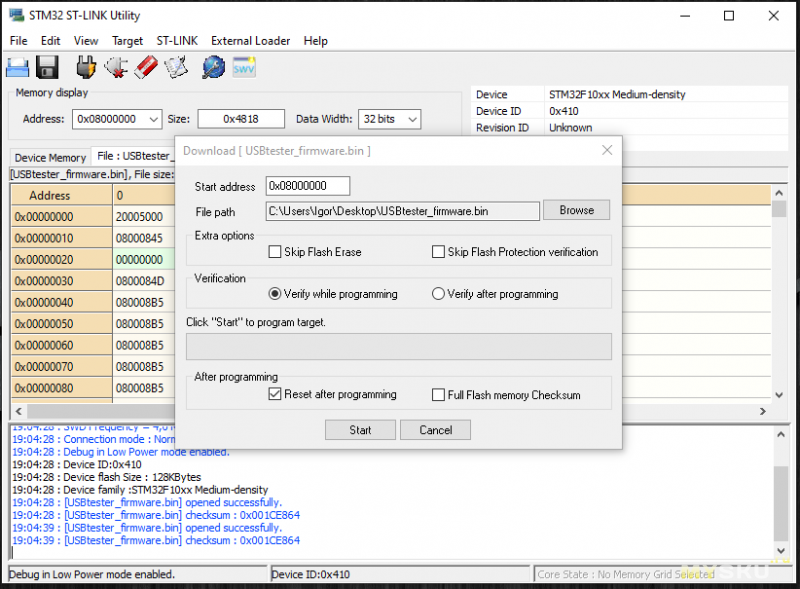 Быстренько пробегает процесс прошивки…
Быстренько пробегает процесс прошивки… 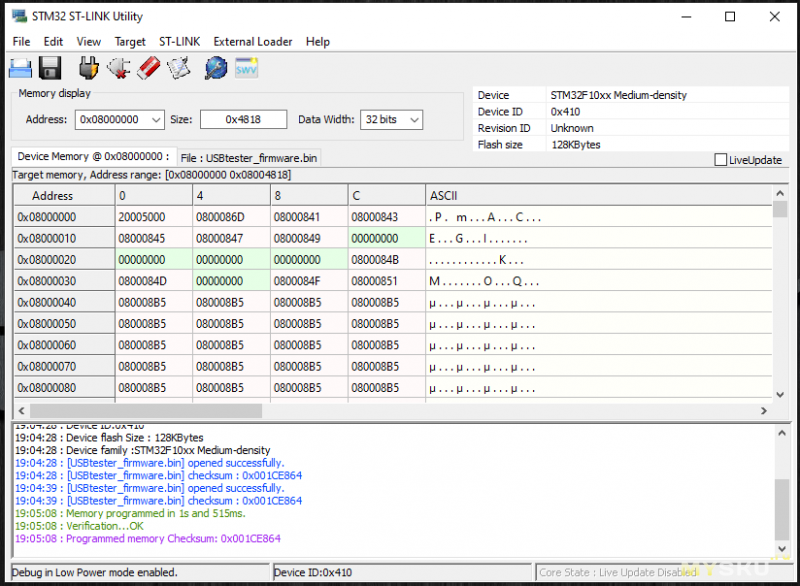 И вот у нас уже не программатор StLink, а тестер инициализации.
И вот у нас уже не программатор StLink, а тестер инициализации.Осталось подключить активный излучатель(тот что при подаче питания начинает непрерывно пищать), например такой — в обзоре учавствует именно он. Подойдет на 3 или 5 вольт.
Убираем разъем BH2-10. На его место устанавливается пищалка, "+" к контакту «DIO», вторым выводом к «GND»(Общий).
Т.к. эти контакты на плате программатора (нет, уже тестера инициализации) находятся рядом, то стандартным пьезоизлучателем не получается нормально подпаяться.
Перерезал дорожку идущую к пятаку 3.3v. С этого пятака кинул перемычку на «Общий».
 Потом нормально запаял пьезоизлучатель согласно цоколевке.
Потом нормально запаял пьезоизлучатель согласно цоколевке. Все, готово! В корпус не стал обратно собирать, одел в термоусадку.
Все, готово! В корпус не стал обратно собирать, одел в термоусадку. Залил видео на Rutube
Залил видео на RutubeВидно что информирование об инициализации происходит в 2 этапа- загрузка BIOS и загрузка системы.
Видео работы. Rutube
Заливал на Rutube первый раз. Видимо не доглядел, и при старте видео звук выключен. Приходится вручную включать звук.
Засим все. Всем добра и удачи в Новом году.

| +170 |
65043
102
|
Самые обсуждаемые обзоры
| +64 |
4401
141
|
| +50 |
1190
29
|
Автор прошивки
Добавил в обзор.
Как раз в этот момент подключить Speaker очень легко, чем городить дополнительные приблуды…
Куда вы там спикер сувать собрались, да еще и очень легко?
Чтоб поморгать капслоком вполне достаточно ch551 за 100 рублей, arduino ide и чуть доработанного примера
Тут же уже все в компактном корпусе, не надо ничего мудрить, только прошить.
А если захочется чего-то поправить под себя — фиг, бери что дают.
А тут исходник. На дурдуине. Любой чайник может свой тон пищалки настроить по вкусу :)
И не надо программаторов чтоб прошить.
А насчет тона пищалки или еще чего- так нам ехать, а не шашечки. В порт сунул… сигнал есть- хорошо, нет- ищем дальше.
Программатор STM по любому уже не помешает.
Arduino IDE можно скачать бесплатно на github'e
github.com/arduino/arduino-ide
Интерфейс Выглядит вот так
Чем хороши эти ваши stm применительно «для дома, для семьи»?
Хоть одно их преимущество перед более дешёвыми функциональными и простыми в программировании esp или avr?
Я не прогер, надо- прошиваю то что есть, если нет- не прошиваю. Все просто. Хотите выяснять что круче? Создайте тему на форуме и меряйтесь там пиписками.
Программаторы всякие нужны, программаторы всякие важны.
esp внутри живут своей жизнью, и скажем всякие временные задержки там проблема.
так что смысл вполне может быть.
Вы бы лучше написали как из st link или arduino сделать тоже самое, что и TL631, но через com debug порт, которые сейчас во всю присутствуют на новых материнках. Видел такой кустарь на канале у vik-off.
Добавлю в самое начало пожалуй, а то замают… Сразу не сообразил все тонкости распятнать. Может еще чего забыл- НГ же.
Напомню- материнка лежит на столе, вне ноутбука. А подключить матрицу- это значит надо материнку ложить в корпус/крепить хоть на пару болтов/коннектить шлейф матрицы.
А если есть подозрение на неработоспособность матрицы? Как тогда проверить? Подкинуть другую матрицу? Не, это конечно выход. И в мастерских может так и делают. Но вот я не профи, и у меня нет склада всяких матриц/шматриц.
Т.е. кучу левых малоэффективных движений сделать- это норм, а воткнуть тестер в USB- это ой как плохо.
Быстрее проверить на предмет стартует или нет материнка все равно тестером инициализации.
Правда, есть одна проблема: а получится ли загрузиться с внешнего носителя? Вот просто потому, что BIOS заблокирован, а для разблокировки надо искать код, а для этого надо получить код, отображаемый на экране… Года полтора назад я купил с рук старый ноут, чтобы использовать в качестве рабочего места на выезде, и попробовал загрузиться с флэшки. И фиг вам — индейская изба. Да, полез в Сеть, нашёл код разблокировки, разблокировал. Ещё и предупреждений огрёб от системы. Но у меня ноут был исправным и всё, что полагалось, на экране показывал, а тут по определению — «Чёрный экран» Малевича.
В общем, вот этот «клавиатурный» тест сработает в любом случае, а с загрузкой с флэшки могут быть проблемы. Причём, если тест проходит, уже можно осмысленно пытаться подсунуть флэшку для загрузки, подключить внешний экран, или с той же флэшки загрузить систему с поднятым SSH, чтобы можно было ручками пошарить и всякие инструменты позапускать. Вариантов масса, но единственный однозначный вариант — клавиатурный тест.
Первичный осмотр просто удобнее производить когда материнка вне корпуса ноутбука. Крутить-вертеть все это хозяйство в сборе под микроскопом как то напряжно будет. Не?
Допустим вам повезло, и вы нашли неисправность на лицевой стороне материнской платы не доставая ее из корпуса.
Допустим это мультиконтроллер. Вы берете фен и начинаете снимать мульт не доставая материнку из корпуса? Да фиг с ними со всем что можно поплавить и запечь, и находящимся сейчас с обратной стороны материнки. И на защитную пленку, наклеенную на топкейс, находящуюся сейчас получается с обратной стороны материнки тоже забьем. Да мало ли чего там может быть, под материнкой. Я уж не говорю что если придется работать феном с краю материнки граничащим с пластиковыми деталями корпуса.
Про халяву не понял.
ПС. Проект не мой, гешефта не имею.
vavan_bonus, зачем!!! ЗАЧЕМ ты запостил ЭТО!?
Просто развивайте наблюдательность и аналитическое мышление.
Достаточно ЛБП с разрешением токовой шкалы 1мА, что позволяет диагностировать более 50% ноутов просто наблюдая за потреблением, динамикой токовых «скачков» и «полочек»
Тестер с дисплеем по большому счету баловство, но соберу его, пусть будет. Иногда и шашечки охота, не только ехать.
Прикалываетесь что-ли?